새 PC를 구입하는 것은 항상 흥미진진한 경험이며 모든 것을 다시 설정해야 한다는 사실을 깨달으면 금세 망가집니다. 그러나 Microsoft는 Windows 10이 설정하는 동안 PC 사용 방법에 대한 질문을 하도록 하여 이 프로세스를 더 쉽게 만드는 것을 목표로 합니다.
Windows 10이 귀하의 요구에 적응하는 방법
Windows Insider Blog에서 Insider Preview Build 20231의 새로운 기능을 설명하는 게시물에서 이 개발에 대해 배웠습니다. 이 새로운 빌드는 Windows 10의 설정 프로세스를 변경하여 새 PC를 어떤 용도로 사용할 것인지 묻습니다.
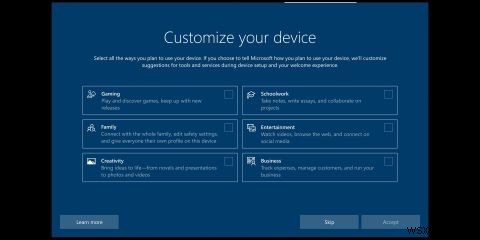
이 화면에서 볼 수 있듯이 옵션을 선택하면 Windows 10에서 유용하다고 생각할 수 있는 프로그램에 대한 제안을 제공할 수 있습니다. 현재 생산성에서 엔터테인먼트에 이르기까지 6가지 옵션만 표시됩니다.
또한 눈에 띄는 것은 오른쪽 하단의 "건너뛰기" 버튼입니다. 이것은 이 새로운 기능이 필수가 아님을 알려줍니다. 이러한 옵션 중 하나를 선택하지 않아도 됩니다. 아마도 이 단계를 건너뛰면 제안 없이 Windows 10의 기본 설치를 받게 될 것입니다.
불행히도 각 옵션이 수행하는 작업에 대한 추가 설명은 없는 것 같습니다. 그러나 각 옵션의 설명을 보고 Microsoft 서비스와 연결하여 각 옵션이 수행하는 작업에 대한 대략적인 아이디어를 얻을 수 있습니다.
예를 들어 가족 옵션을 사용하면 "온 가족과 연결"할 수 있으므로 Skype를 다운로드하는 것이 좋습니다. Schoolwork 및 Business는 Office를 사용하도록 유도하고 Gaming은 Xbox Game Pass 앱을 원하는지 문의할 수 있습니다.
Windows 10의 새로운 설정 기능을 테스트하는 방법
이 기능을 사용하려면 Windows 10용 개발자 채널에 있어야 합니다. 개발자 채널을 사용하면 음성 받아쓰기와 같이 대중이 보기 전에 Windows 10의 새로운 기능을 테스트할 수 있습니다.
단, 회원가입을 하셔도 바로 업데이트가 되지 않을 수 있습니다. Microsoft는 이 업데이트를 소수의 사용자에게만 배포했지만 개발자 채널의 모든 사용자가 향후 업데이트를 받을 수 있기를 바랍니다.
업데이트를 받으면 PC를 재설정하고 새로 설치하여 변경 사항을 확인할 수 있습니다. Microsoft는 또한 위에 제시된 것과 다른 옵션이 표시될 수 있다는 점에 주목하므로 제공된 옵션을 다시 확인하여 새로운 옵션이 표시되는지 확인하십시오.
누구나 쉽게 Windows 10 만들기
Insider 빌드에 등록했다면 이 업데이트가 컴퓨터에 게시되어 있는지 확인하세요. 이 기능은 아직 테스트 중인 기능이므로 Microsoft에서 이 새로운 추가 기능을 어떻게 개선할지 기다려야 합니다.
PC를 수동으로 설정하려는 경우 많은 방법이 있습니다. 먼저 설치해야 하는 필수 Windows 애플리케이션을 마음속으로 살펴보고 새 컴퓨터로 더 많은 작업을 수행하기 전에 다운로드하는 것이 좋습니다.
이미지 제공:Nor Gal / Shutterstock.com
